电脑显示打印机脱机应该怎么办 打印机脱机问题解决
电脑显示打印机脱机属于常见的情况,在打印机的使用过程中时不时都会遇到。导致打印机脱机的故障原因有很多,例如打印机电源未开启、打印线松动或损坏、打印机设置错误、打印驱动程序过期或损坏等。为了解决这个问题,我们需要根据不同的情况,采取不同的方法。本文将介绍几种常见的打印机脱机问题解决方法,下面一起来看下吧。

一、检查打印机电源和打印线
这是最基本的检查步骤,也是最容易忽略的步骤。有时候,打印机脱机只是因为打印机电源未开启,或者打印线松动或损坏。这时候,我们只需要开启打印机电源,或者重新插拔或更换打印线,然后重启打印机和电脑,就可以恢复正常打印。如果打印机是通过网络连接的,还需要检查网络线或无线信号是否正常。
二、检查打印机设置
有时候,打印机脱机是因为打印机设置错误,例如打印机被误设置为“脱机使用”或“暂停打印”。这时候,我们需要进入打印机设置,取消这些选项,恢复打印机的正常状态。具体操作如下:
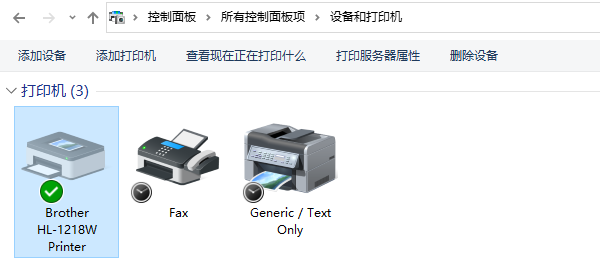
1、在电脑桌面上,右键单击打印机图标,选择“打开”或“查看打印队列”。
2、在打开的窗口中,点击“打印机”菜单,查看是否有“脱机使用”或“暂停打印”的勾选,如果有,取消勾选,然后关闭窗口。
3、重新尝试打印,如果仍然不行,重启打印机和电脑,再次尝试打印。
三、更新或重新安装打印驱动程序
有时候,打印机脱机是因为打印驱动程序过期或损坏,导致电脑无法识别打印机。这时候,我们需要更新或重新安装打印驱动程序,以保证打印机和电脑之间的兼容性和稳定性。具体操作如下:
1、在电脑桌面上,右键单击“我的电脑”或“此电脑”,选择“管理”。
2、在打开的窗口中,点击“设备管理器”,找到并展开“打印机”或“打印机队列”。
3、找到你的打印机,右键单击,选择“更新驱动程序”或“卸载设备”。
4、系统无法更新驱动程序,就需要打开“打印机卫士”点击立即检测,自动检测安装打印机驱动程序,步骤比较简单。

 好评率97%
好评率97%
 下载次数:4817451
下载次数:4817451
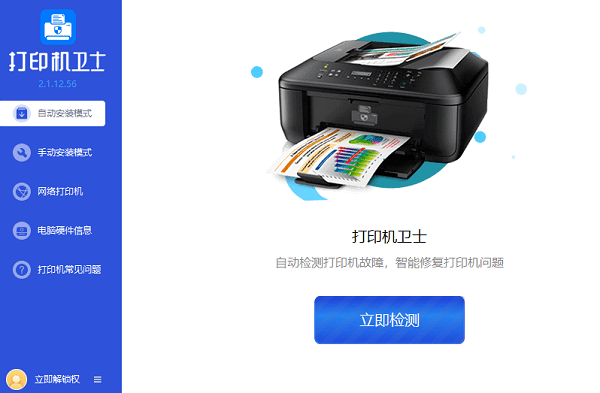
然后等待驱动程序更新完成。有需要的话,也可以重启一下电脑使打印机程序生效。
以上就是电脑显示打印机脱机应该怎么办,打印机脱机问题解决。希望对你有所帮助。如果有遇到打印机连接、共享、报错等问题,可以下载“打印机卫士”进行立即检测,只需要一步便可修复问题,提高大家工作和打印机使用效率。